
BootRacer(系统开机时间统计)
v7.0 中文版- 软件大小:17.6 MB
- 更新日期:2019-08-22 16:47
- 软件语言:简体中文
- 软件类别:系统其它
- 软件授权:免费版
- 软件官网:待审核
- 适用平台:WinXP, Win7, Win8, Win10, WinAll
- 软件厂商:

软件介绍 人气软件 下载地址
BootRacer是一款简单易用的windows系统启动时间计算工具,在我们启动windows时,我们可能需要了解windows启动所需要的时间,以及优化开机速度,而通过BootRacer就能够轻松实现,其能够自动计算windows启动时需要的时间,并与全球的用户进行比较,从而了解您的电脑启动速度快慢,而且其能够支持一键优化启动速度,以及写入最佳开机时间差异,同时,其还具有事件记录、收集windows信息等多种工具,非常的方便实用,有需要的用户赶紧下载吧!
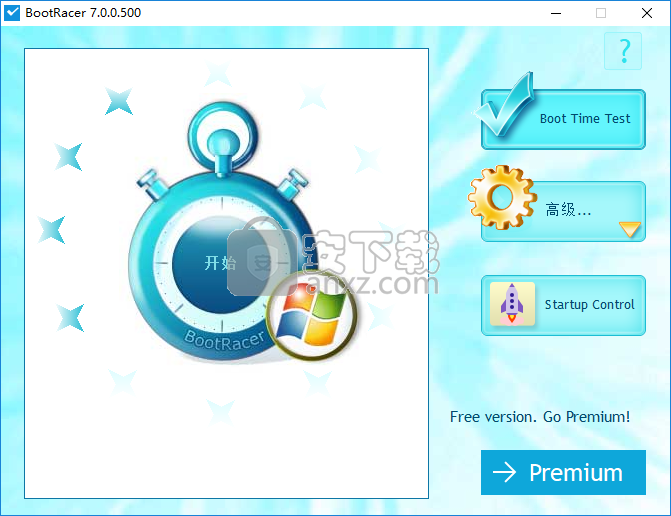
软件功能
使用这个简单易用的应用程序,测量Windows启动速度,记录统计信息,比较结果并加快系统速度。
易于使用
您不需要投入大量精力,也不需要时间来使应用程序正常运行。主要要求是Windows计算机,即使在Windows 10中也可以正常工作。住宿是您不必担心的另一个方面,因为直观的设计使其成为公园里的散步。
视觉风格是普通平面样式与圆形3D按钮的组合。有足够的描述可供您使用,因此在查看其功能集后,您最终不会搔头。
正如您可能想到的名称,核心功能是记录Windows完全加载桌面和所有启动服务所需的时间。在这方面还有一些配置选项。这些使您可以在每次Windows启动时测试速度,是否在分析过程中显示时间,以及如何创建和存储日志文件。
记录启动时间并在线比较
准备保存您的工作以及您正在做的任何其他事情,因为您需要重新启动计算机,甚至只是测试应用程序。桌面启动后,将显示总时间以及您需要等待的时间。
当一切准备好进行干预时,应用程序的主窗口将重新启动并以整洁的方式显示结果。不考虑预启动和密码超时部分,这意味着应用程序仅计算Windows使用的秒数。
您还可以加快启动时间,但需要下载其他第三方应用程序才能加快速度。此外,您可以在线提交您的结果以及您的PC规格,并将它们与其他人进行比较。还会跟踪历史记录,并可以显示每个Windows启动的时间。
考虑到所有因素,我们得出的结论是,您并不需要注意计算机上的性能峰值,以便从BootRacer提供的功能中获益。这是一种关注PC行为的简洁方法,让您知道可能导致其减速的原因。虽然你不能直接加快启动时间,但提供了替代方案,使这个应用程序值得一试。
软件特色
自动完成换网器
检测启动时间
用户密码超时
自动测量
事件记录
完整的Windows版本
显示结果
倒计时器
比较结果
全球开机时间比赛
能够暂停启动程序的执行
通过1000个撤消步骤快速安全地禁用程序。
轻松控制启动程序的启动顺序。
显示启动程序打开的时间。
启动时间监视器,带历史数据库。
检测登录时间(欢迎)屏幕
检测密码输入延迟
在没有用户帮助的情况下,作品隐藏在后台
使用Microsoft SMS服务器进行简单分发
检测其他Windows启动事件
BIOS延迟,桌面外观,开始菜单等
自动将结果以CSV格式导出到文件夹或网络共享
将结果收集到数据库中(Microsoft SQL Server,MySQL,Oracle)
收集计算机系统信息
包括系统摘要,Windows,安装软件,网络信息
针对特殊需求的BootRacer修改
安装方法
1、下载并解压软件,双击安装程序“bootracer-700.msi”开始安装主程序。
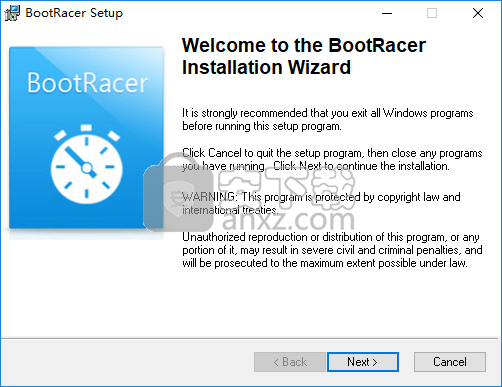
2、随即进入如下的许可协议界面,勾选【I accept the...】的选项,再进入下一步的安装。
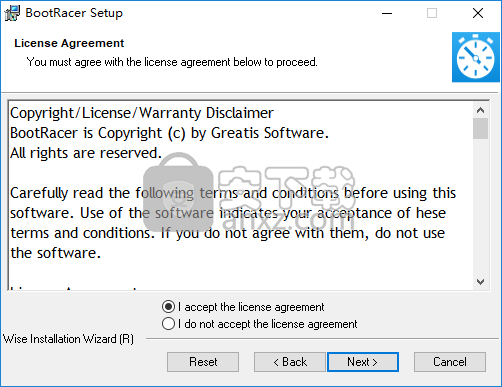
3、正在安装BootRacer,用户等待安装完成。
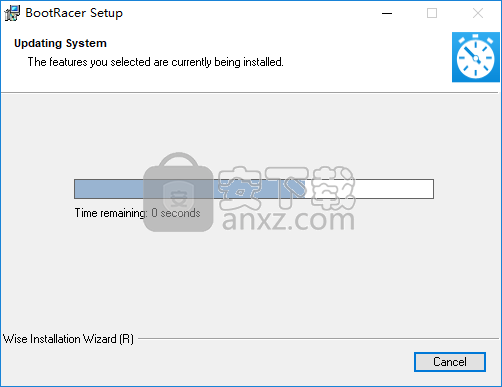
4、弹出BootRacer安装完成的提示,点击【finish】结束。
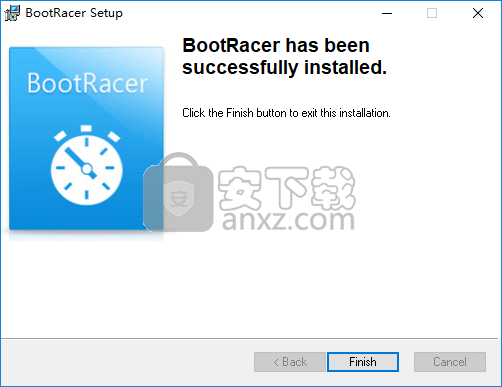
5、双击“bootracer_380.msi”的汉化补丁程序,选择【modify】,然后点击【next】,一直单击【next】直至安装完成(若第一次安装bootracer_380.msi,没有弹出选择安装类型的窗口,可以一直点击下一步完成第一次安装后,再重新安装bootracer_380.msi即可)。
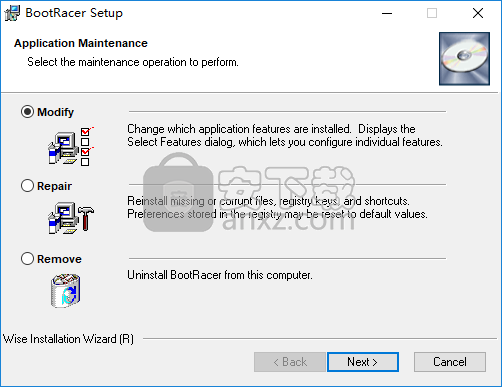
6、如图,此时显示为中文界面,汉化完成。
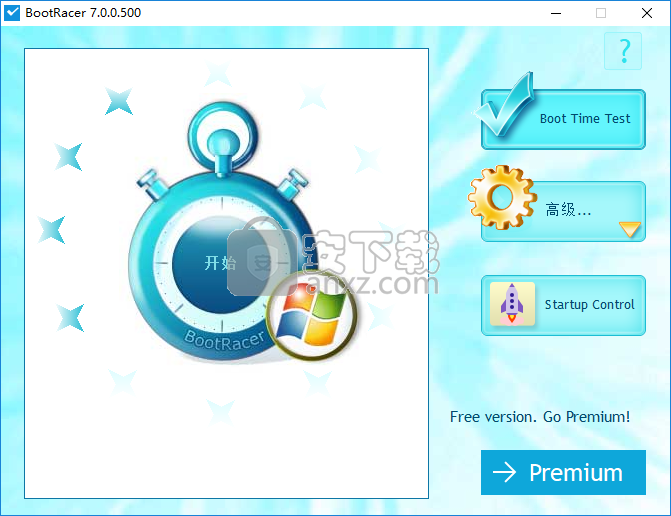
使用说明
出现主窗口时单击“开始”。
重启你的电脑。
用户登录后将显示BootRacer计时窗口。
注意!
请注意自动打开/关闭Windows开始菜单和更改光标位置。这是正常的,它是测量桌面响应时间所必需的。
通常它只发生一次。
如果您需要在完成Windows启动时间之前开始工作,那么您也可以这样做。 BootRacer能够同时继续运行。您也可以选择退出按钮。
了解结果
登录时间-从Windows起点(不是从计算机起点)到显示Windows登录屏幕(或欢迎屏幕)的秒数。
登录超时 - 从“登录时间”事件到用户成功登录的秒数。通常是时候输入用户密码了。登录超时可能非常大,但如果使用Windows autol ogon,它可能为零。
登录到桌面 - 从成功登录到桌面就绪事件的秒数。
启动时间 - 从Windows起始点到桌面就绪事件外观的秒数。
桌面总时间=登录时间+登录桌面
打开BootRacer,您将在主屏幕上看到最后一次启动结果。
选择“显示历史记录”以分析以前的启动时间。
注意!
BootRacer仅显示引导结果,而不是在注销测量后登录。
右键单击历史记录表以获取弹出菜单。选择“显示详细信息”,您将看到其他信息。
您可以将历史记录导出到Microsoft Word DOC,Excel以及CSV和HTML格式。
选择“高级”,“选项”以自定义BootRacer。
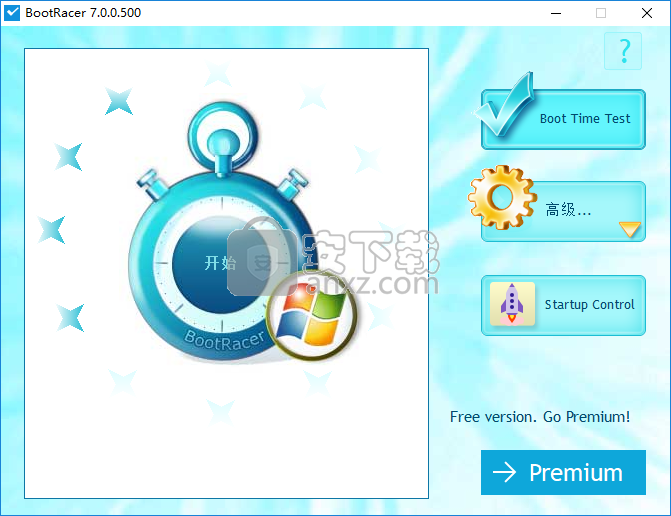
更新日志
新!检测BIOS发布时间延迟
您的系统硬件必须支持UEFI,您的Windows版本必须为8或10!
改进的启动控制。完全重新设计。通过启动应用程序修复了很多错误。
新!BootRacer Premium!
修复了启动过程中挂起BootRacer的问题。
与Windows Windows 10 Fall Creators Update兼容。
人气软件
-

ModScan(ModScan调试工具)32位和64位 4.37 MB
/简体中文 -

华硕Armoury Crate系统控制软件 1.31 MB
/简体中文 -

logviewer pro(日志文件分析工具) 0.64 MB
/简体中文 -

非华为电脑PCManager管理器 84.0 MB
/简体中文 -

Kingston Format Utility(金士顿u盘修复工具) 7.25 MB
/简体中文 -

key Product Key Explorer(密钥查看器) 7.27 MB
/简体中文 -

Windows 10 数字永久激活工具 2.80 MB
/简体中文 -

MSI Dragon Center(龙盾控制中心) 156.0 MB
/简体中文 -

virtual audio cable(虚拟声卡) 1.57 MB
/简体中文 -

Macs Fan Control(电脑风扇控制软件) 8.54 MB
/简体中文


 2345软件管家 7.9.0.4592
2345软件管家 7.9.0.4592  360安全卫士 v13.0.0.2175
360安全卫士 v13.0.0.2175 






